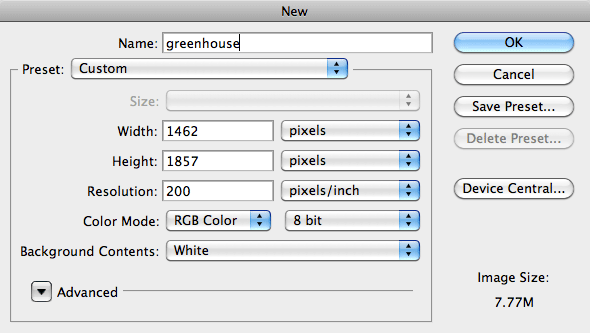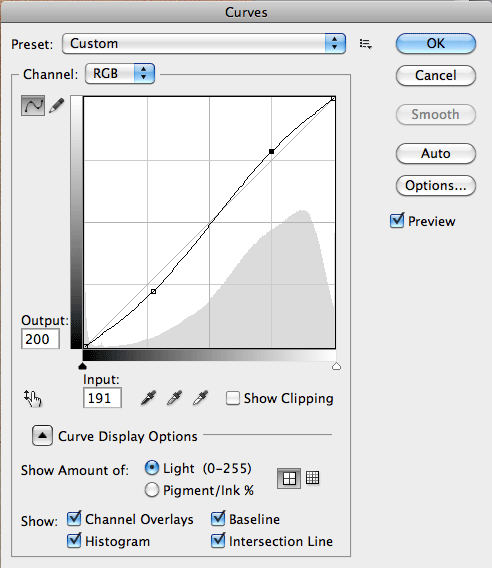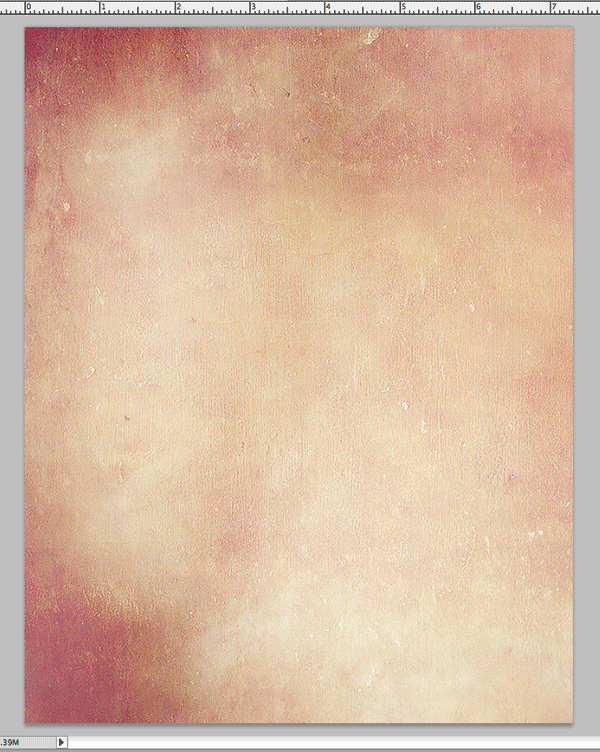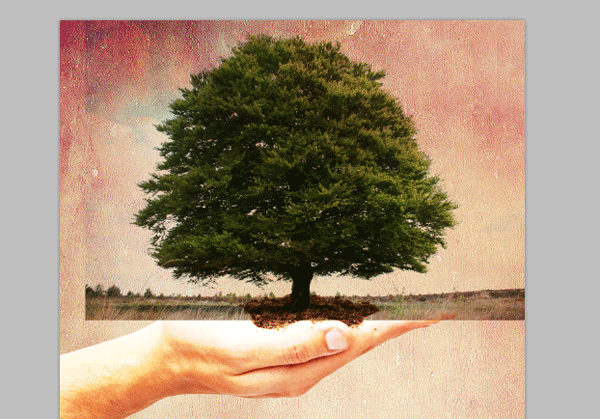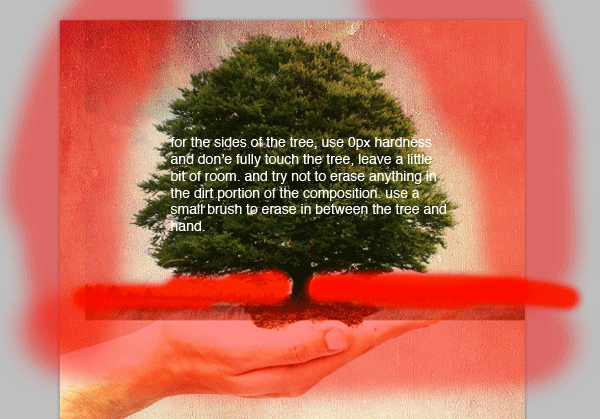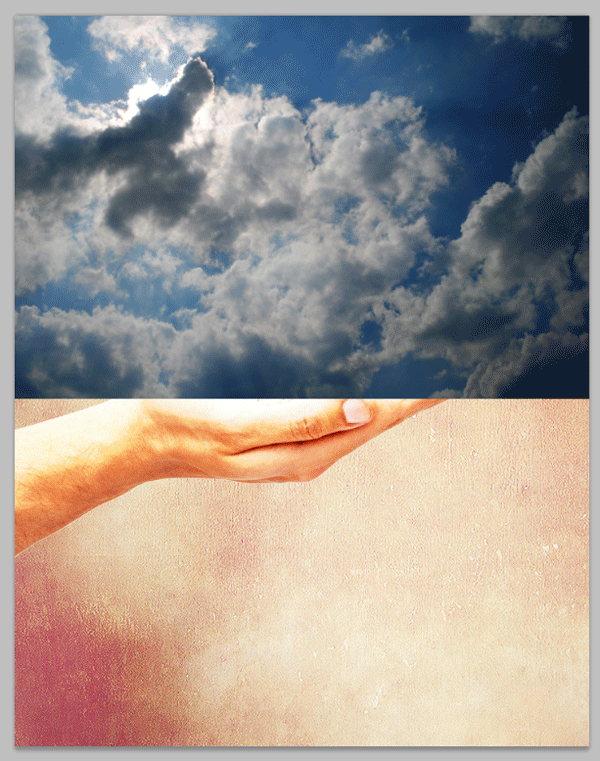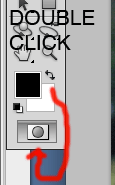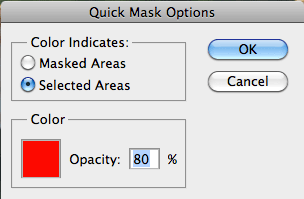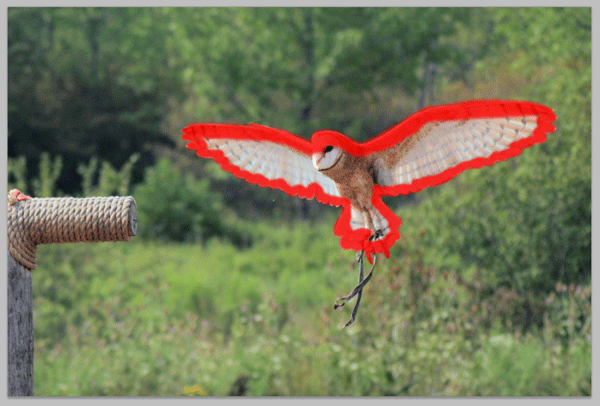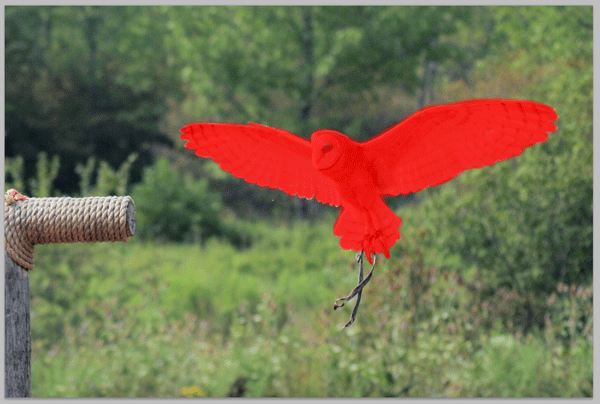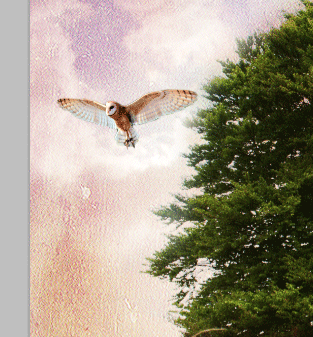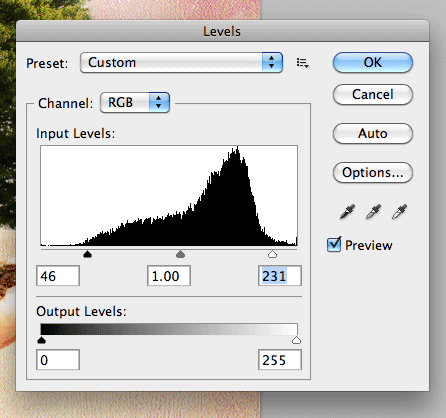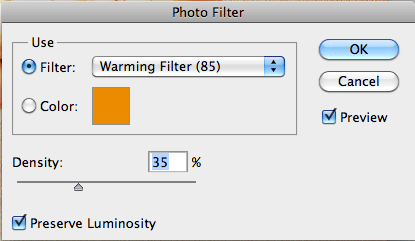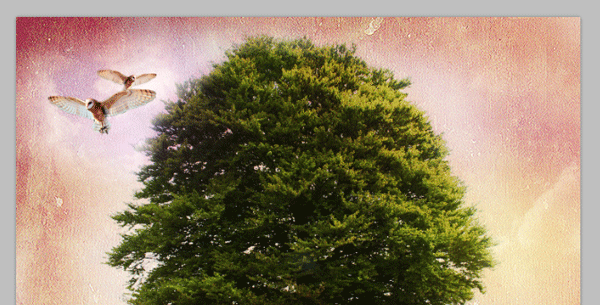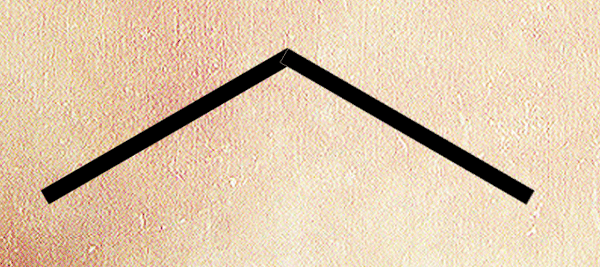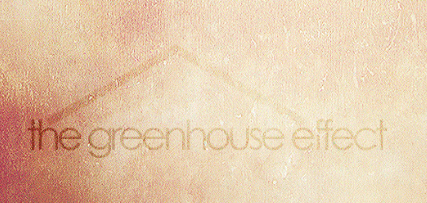skabe en karakter inspireret foto manipulation i photoshop,,,,,,, i dag, vil vi vise, hvordan at kombinere flere billeder til at skabe en karakter inspireret foto manipulation.lad os komme i gang!,,,,,,, tutor aktiver, ugle, træ, hånd, grunge tekstur, skyer, trin 1, til at begynde med, lad os oprette dokumentet.der anvendes følgende indstillinger.sig, hvad du vil.,, trin 2, nu hvor vi har vores dokument, lad os begynde at oprette baggrund.vi skal bruge det grunge tekstur " grunge 06 " fra tekstur pakke.åben denne struktur i photoshop, og placere det i et dokument.de omdanner værktøj (kommando /ctrl + t) skala til størrelse, og drej den.gå til image > tilpasninger > kurver og anvende en lille kurve.navnet på denne lag " grunge ", skabe en ny gruppe ved navn " baggrund " og det lag, der er i gruppen.,,, trin 3, nu åbne billede af vores hænder snavset.da det er en hvid baggrund, kan vi bruge tryllestav udvælgelse værktøj (kommando /ctrl + w).klik overalt i hvidt, så vælg> omvendt til omvendt udvælgelsen til at vælge side, trin 4, nu bruger flytte værktøj (v) og gå ind i vores afdeling.gruppe dette lag i en gruppe ved navn " hand ".når vi har flyttet det, resize ved hjælp af omdanne værktøj (t) og position, så den hånd er omkring midten af sammensætning.kopi af det lag, og ændre blanding tilstand til " - overlay - " så image > tilpasninger > styrke /modsætning.anvende en lysstyrke på 95, og i modsætning til 25.en sammenlægning af de to lag sammen og bruge viskelæder værktøj (e) og slette den plante.du skal have det næste trin 5.,,, skal vi sætte træ til at se ud, som om det er vokset ud af jorden i hånden.lad os åbne træet image, og det er i vores afdeling.de omdanner værktøj (t) til resize det.>, gruppe dette lag, og kalde det "træ".sørg for, de grupper blanding tilstand er igennem og så sæt træerne blanding tilstand for at formere sig.du skal have det.>, trin 6, nu skal vi gøre en lille sletning af viskelæder værktøj (e), to træet lag og sæt kopier blanding tilstand til farve, dodge.se den hvide glød omkring og bag træet, det er derfor, vi ikke slette tæt på træet skridtet før.,,,,, trin 7, så vi kan tilføje en lille smule belysning til vores træ.skabe en ny gruppe og navn det " belysning ".- skabe et nyt lag, og kalder det " træ belysning ".ved hjælp af den børste, børste, vælge en temmelig stor størrelse med 0px hårdhed.sørg for at din farve er hvid og male to pletter som så, eller hvor mange, de ønsker.>, dette lag ’ s blanding tilstand til overlap.,, trin 8, lad os nu tilføje nogle skyer for at få et mere interessant effekt.åben skyerne image, og størrelsen af det ned.sørg for, det lyspunkt, hvor solen er bag skyerne over toppen til venstre for træet.>, der blev laget ’ s blanding tilstand til skærmen.vær sikker på, at gruppen i dette tilfælde lag i en gruppe, som kaldes " sky ".det hjælper med at holde din lag organiseret og mindre overfyldt.,, trin 9, åbne ugle image, men før vi det, vi skal skære det ud med hurtig maske.,,, trin 10 vælge børsten værktøj (b).sæt den hårdhed, at ca. 50%, og skitsere den ugle.,, skitseret, anvende enten fylde værktøj til at udfylde den indenfor.eller bare bruge en større pensel og male det.,, bruge tryllestav, værktøj og vælge den i rødt.det vil ramme den ugle.note:,, at skjule masken på lag - panelet, klik "kanal".den sidste kanal vil blive din maske.bare klik på øjet, og den vil skjule masken.,,, trin 11, højre klik på uglen og gå til at raffinere kant, eller at vælge > forbedre kant.bemærk, at alle miljøer, er de samme, afhængigt af din maske.spille lidt rundt, indtil du kommer op med det bedst mulige oversigt.,, trin 12, flyt den ugle i vores sammensætning, og anvende de omdanne værktøj (cmd /ctrl + t) til resize.ham den øverste del af venstre, i et lyspunkt.skabe en gruppe ved navn " ugler " og navn på lag, vi flyttede " ugle 1 " og det er inden for gruppen, efter placeret, lad os tilføje noget mere til denne ugle ved redigering af indholdet.gå til image> justeringer> niveauer.gælder disse miljøer,.,, trin 13, dobbelt uglen 1 lag og navn den ugle. 2.vend den ugle ved at gå til edit > omdanne > flip horisontale gøre ham modsatte til de første ugle.de omdanner værktøj (cmd /ctrl + t) omfang ham ned.sørg for at placere " ugle 2 " lag under " ugle 1 " i vores lag pallette, og uglen lidt bag den første ugle.,, næste, lad os tilføje et filter til anden ugle.gå til image> justeringer> foto filter.,,, punkt 14, gå ind i dit træ - gruppen og udvælge de første lag.bruge brænde redskab, og tilføje lidt mere skygge i jorden, gå 15, lad os skabe en bedre belysning, undtagen med farver.skabe et nyt lag, og sætte den under din " belysning ". gruppe.vælg et stort møde med en hårdhed på 0px.for farver, jeg plejede⛁b3 og&#f8fb25.maling, som så, det er gratis at benytte ændring af placering og farve.nu, sæt det lag, og rsquo; s blanding tilstand til lineære lys., trin 16, lad os gå tilbage og gøre en lille retouchering på hånden, vælg en farve dodge redskab, og der uklarhed omkring 85%.og sæt afstand til skyggerne.,, når du har gået på side et par gange, din hånd burde have en mere hvidt, lysere farve.,, skridt 17, lad os lave en lille sidste rører skyerne.vælg den sky lag, og derefter vælge viskelæderet værktøj (e) og ved hjælp af et relativt stort sammenstød med en 0px hårdhed, sletter i skyerne.,, du skal have noget som dette.bemærk:,, også flyttet to ugle lag op lidt højere op i træet, ved hjælp af de omdanne værktøj.,,, gå 18, lad os tilføje nogle tekst nu.den anvendte skrifttype det århundrede, gotisk, men føler mig fri til at eksperimentere med din egen skrifttype.sørg for at vælge sort farve, og bruger din tekst redskab med en størrelse på 100px og skrive "drivhusgasser".dette lag blanding tilstand for at bløde lys.,, skridt 19 endelig lader foretage et tag på toppen af teksten.ved hjælp af rektangel redskab, og skabe et rektangel, så gentage dette lag.de omdanner værktøj og roterer hver til lige under en 45 - graders vinkel.så dem sammen.samle disse to områder.de skal se sådan ud, endelig flytte dem og anvende de omdanne værktøj igen, størrelse, de skal passe på toppen af tekst nedenfor, og blanding tilstand til overlay - og dens uklarhed til 25%.>, sidste billede,